Yazar:
Sara Rhodes
Yaratılış Tarihi:
13 Şubat 2021
Güncelleme Tarihi:
1 Temmuz 2024

İçerik
- adımlar
- Yöntem 1/3: YouTube Uygulaması (iOS)
- Yöntem 2/3: YouTube uygulaması (Android)
- Yöntem 3/3: YouTube web sitesi (bilgisayar)
- İpuçları
- Uyarılar
YouTube'da video izlemek oldukça kolaydır - YouTube web sitesini açmanız veya YouTube mobil uygulamasını başlatmanız yeterlidir.
adımlar
Yöntem 1/3: YouTube Uygulaması (iOS)
 1 App Store uygulamasını başlatın.
1 App Store uygulamasını başlatın. 2 Tıklamak Arama. Bu büyüteç simgesini ekranın alt kısmında bulacaksınız.
2 Tıklamak Arama. Bu büyüteç simgesini ekranın alt kısmında bulacaksınız.  3 youtube'a girin.
3 youtube'a girin. 4 YouTube'a dokunun. Bu, açılır menüdeki ilk seçenektir.
4 YouTube'a dokunun. Bu, açılır menüdeki ilk seçenektir.  5 YouTube'u tıklayın.
5 YouTube'u tıklayın. 6 Dokunmak İndirmek. Bu seçeneği sağ üst köşede bulacaksınız.
6 Dokunmak İndirmek. Bu seçeneği sağ üst köşede bulacaksınız. - YouTube'u daha önce indirdiyseniz, seçenek yerine oklu bir bulut simgesi görürsünüz.
 7 Tıklamak Düzenlemek.
7 Tıklamak Düzenlemek. 8 İstenirse Apple Kimliğinizi ve şifrenizi girin.
8 İstenirse Apple Kimliğinizi ve şifrenizi girin. 9 YouTube'un cihazınıza indirilmesini bekleyin.
9 YouTube'un cihazınıza indirilmesini bekleyin. 10 YouTube uygulamasını başlatın.
10 YouTube uygulamasını başlatın.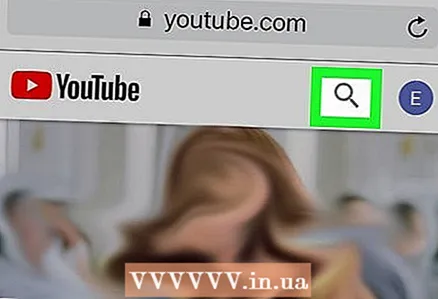 11 Büyüteç simgesine tıklayın. Sağ üst köşede bulacaksınız.
11 Büyüteç simgesine tıklayın. Sağ üst köşede bulacaksınız.  12 Bir arama terimi girin (örneğin, video başlığı).
12 Bir arama terimi girin (örneğin, video başlığı). 13 Dokunmak Bulmak.
13 Dokunmak Bulmak. 14 İstediğiniz videoya tıklayın. Oynanacak.
14 İstediğiniz videoya tıklayın. Oynanacak. - Videoyu duraklatmak için ekrana dokunun. İzlemeye devam etmek için ekrana tekrar dokunun.
 15 Paylaş'ı tıklayın. Bu simge, sağı gösteren bir oka benziyor; silindirin altındadır.
15 Paylaş'ı tıklayın. Bu simge, sağı gösteren bir oka benziyor; silindirin altındadır.  16 İstediğiniz seçeneğe dokunun. Aşağıdaki seçeneklerden birini seçin:
16 İstediğiniz seçeneğe dokunun. Aşağıdaki seçeneklerden birini seçin: - Bağlantı
- Gmail
- heyecan
- E-posta
- İleti
- Naber
- Daha fazla (SMS mesajlaşma uygulamasını kullanın)
 17 Ekrandaki talimatları izleyin. Demek videoyu izledin ve hatta paylaştın.
17 Ekrandaki talimatları izleyin. Demek videoyu izledin ve hatta paylaştın.
Yöntem 2/3: YouTube uygulaması (Android)
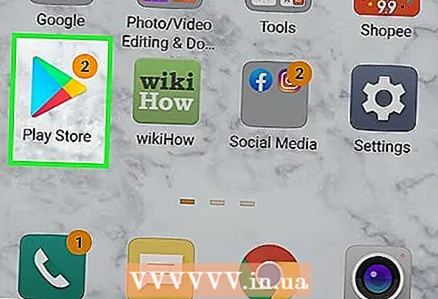 1 Play Store'u başlatın.
1 Play Store'u başlatın. 2 Büyüteç simgesine dokunun.
2 Büyüteç simgesine dokunun. 3 youtube'a girin.
3 youtube'a girin. 4 Dokunmak Bulmak.
4 Dokunmak Bulmak. 5 YouTube'u tıklayın.
5 YouTube'u tıklayın. 6 Dokunmak Düzenlemek.
6 Dokunmak Düzenlemek. 7 Tıklamak Kabul etmek, Eğer istenirse.
7 Tıklamak Kabul etmek, Eğer istenirse. 8 YouTube'un cihazınıza indirilmesini bekleyin.
8 YouTube'un cihazınıza indirilmesini bekleyin. 9 YouTube uygulaması simgesine dokunun.
9 YouTube uygulaması simgesine dokunun. 10 Büyüteç simgesine tıklayın. Sağ üst köşede bulacaksınız.
10 Büyüteç simgesine tıklayın. Sağ üst köşede bulacaksınız. 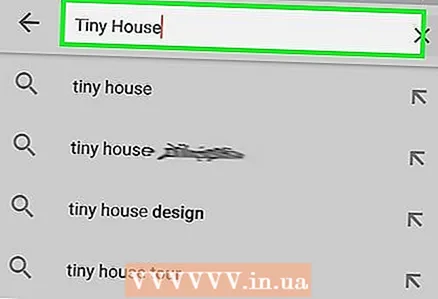 11 Bir arama terimi girin (örneğin, video başlığı).
11 Bir arama terimi girin (örneğin, video başlığı). 12 Tıklamak Bulmak.
12 Tıklamak Bulmak. 13 İstediğiniz videoya tıklayın. Oynanacak.
13 İstediğiniz videoya tıklayın. Oynanacak. - Videoyu duraklatmak için ekrana dokunun. İzlemeye devam etmek için ekrana tekrar dokunun.
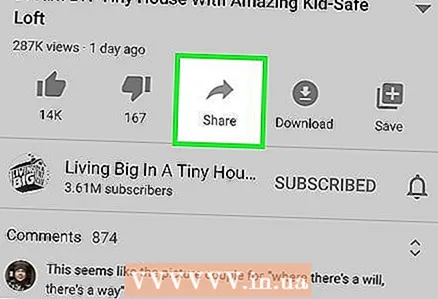 14 Paylaş'ı tıklayın. Bu simge, sağı gösteren bir oka benziyor; silindirin üstündedir.
14 Paylaş'ı tıklayın. Bu simge, sağı gösteren bir oka benziyor; silindirin üstündedir. - Simge yoksa videoya dokunun.
 15 İstediğiniz seçeneğe dokunun. Aşağıdaki seçeneklerden birini seçin:
15 İstediğiniz seçeneğe dokunun. Aşağıdaki seçeneklerden birini seçin: - Bağlantı
- Gmail
- heyecan
- E-posta
- İleti
- Naber
- Daha fazla (SMS mesajlaşma uygulamasını kullanın)
 16 Ekrandaki talimatları izleyin. Demek videoyu izledin ve hatta paylaştın.
16 Ekrandaki talimatları izleyin. Demek videoyu izledin ve hatta paylaştın.
Yöntem 3/3: YouTube web sitesi (bilgisayar)
 1 siteyi aç Youtube.
1 siteyi aç Youtube. 2 "Ara" alanına tıklayın. Bunu sayfanın üst kısmında bulacaksınız.
2 "Ara" alanına tıklayın. Bunu sayfanın üst kısmında bulacaksınız.  3 Bir arama terimi girin (örneğin, video başlığı).
3 Bir arama terimi girin (örneğin, video başlığı). 4 Tıklamak ↵ Girin. Arama çubuğunun sağındaki büyüteç de tıklayabilirsiniz.
4 Tıklamak ↵ Girin. Arama çubuğunun sağındaki büyüteç de tıklayabilirsiniz.  5 İstediğiniz videoya tıklayın. Oynanacak.
5 İstediğiniz videoya tıklayın. Oynanacak. - Duraklatmak için videoya tıklayın. İzlemeye devam etmek için videoya tekrar tıklayın.
 6 Tıklamak Bunu Paylaş. Bu simge, sağı gösteren bir oka benziyor; silindirin altındadır.
6 Tıklamak Bunu Paylaş. Bu simge, sağı gösteren bir oka benziyor; silindirin altındadır.  7 Vurgulanan video URL'sine sağ tıklayın. Ekranda görünen sosyal ağlardan birinin adına da tıklayabilirsiniz.
7 Vurgulanan video URL'sine sağ tıklayın. Ekranda görünen sosyal ağlardan birinin adına da tıklayabilirsiniz.  8 Tıklamak kopyala.
8 Tıklamak kopyala. 9 Video adresini gereken yere yapıştırın. Bunu yapmak için, bir metin alanına (örneğin, bir e-posta alanında veya bir durum alanında) sağ tıklayın ve ardından Sokmak.
9 Video adresini gereken yere yapıştırın. Bunu yapmak için, bir metin alanına (örneğin, bir e-posta alanında veya bir durum alanında) sağ tıklayın ve ardından Sokmak.  10 Videoya dön. Demek videoyu izledin ve hatta paylaştın.
10 Videoya dön. Demek videoyu izledin ve hatta paylaştın.
İpuçları
- YouTube'da ciddi haberlerden en komik komedilere kadar her zevke uygun videolar bulabilirsiniz.
Uyarılar
- YouTube'u okul bilgisayarı gibi sınırlı erişime sahip bir bilgisayarda açmak büyük olasılıkla başarısız olacaktır.
- Birçok insan fark etmeden video izleyerek çok zaman harcıyor, bu yüzden kendinizi izleyin.



